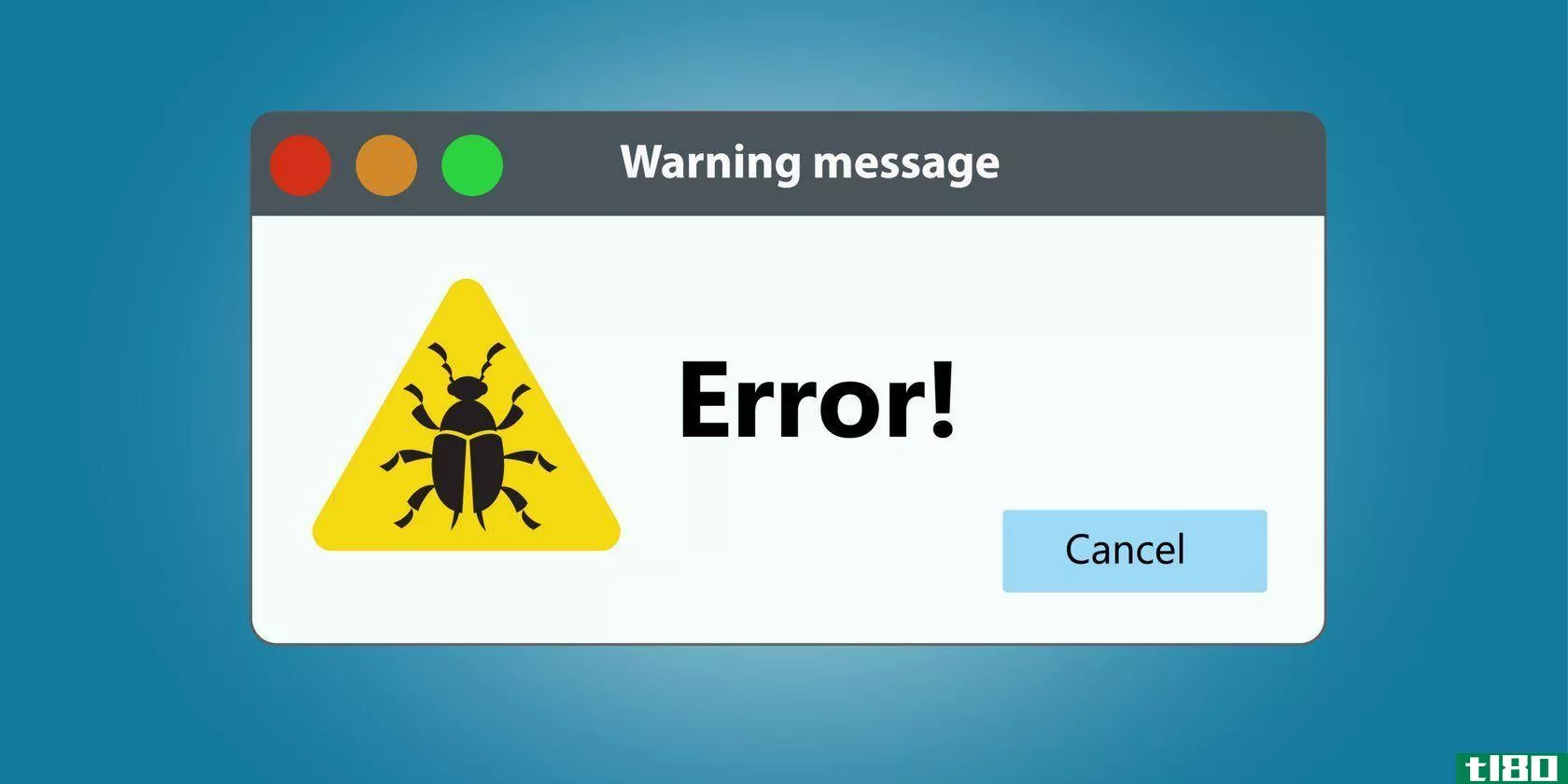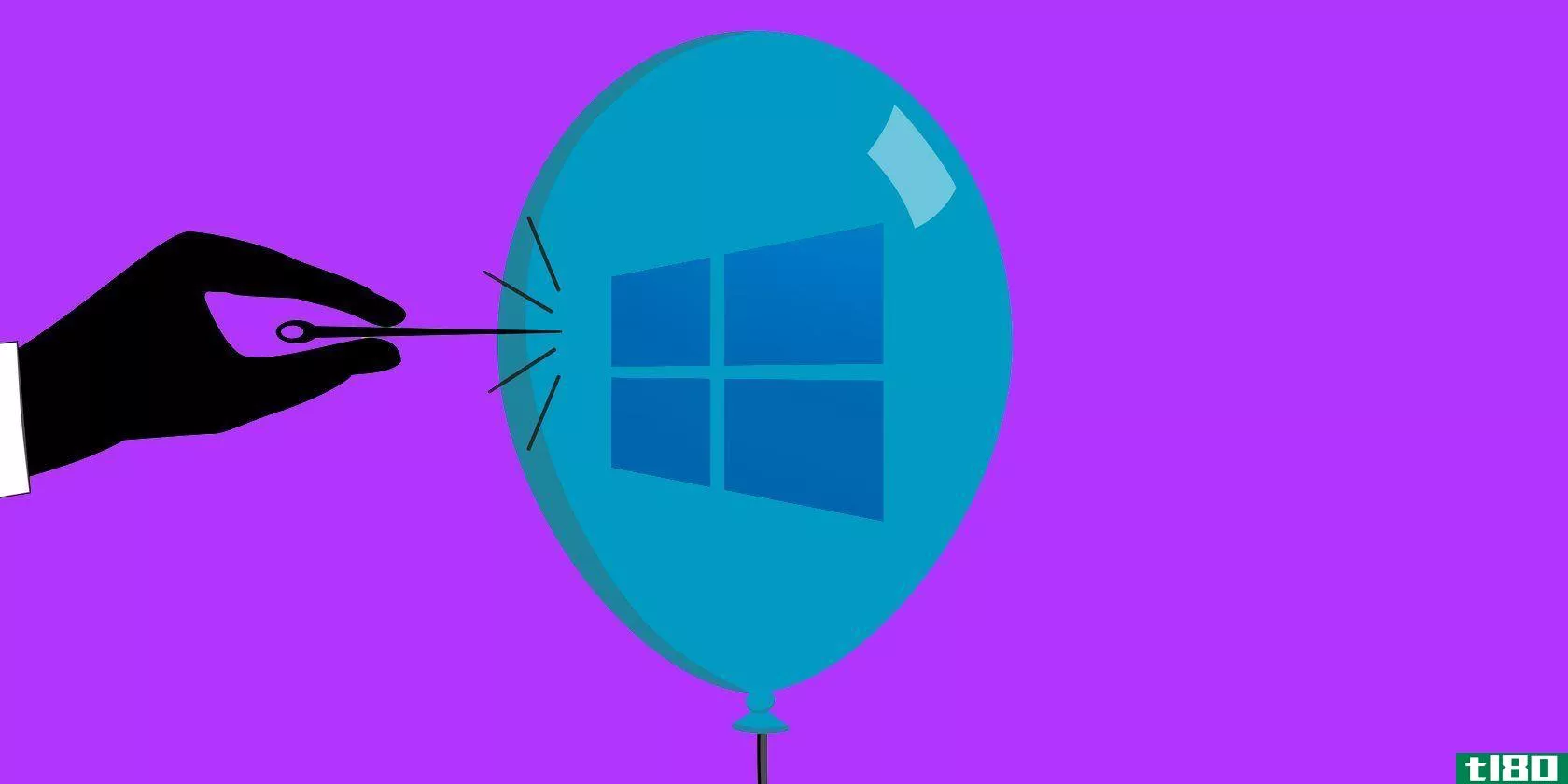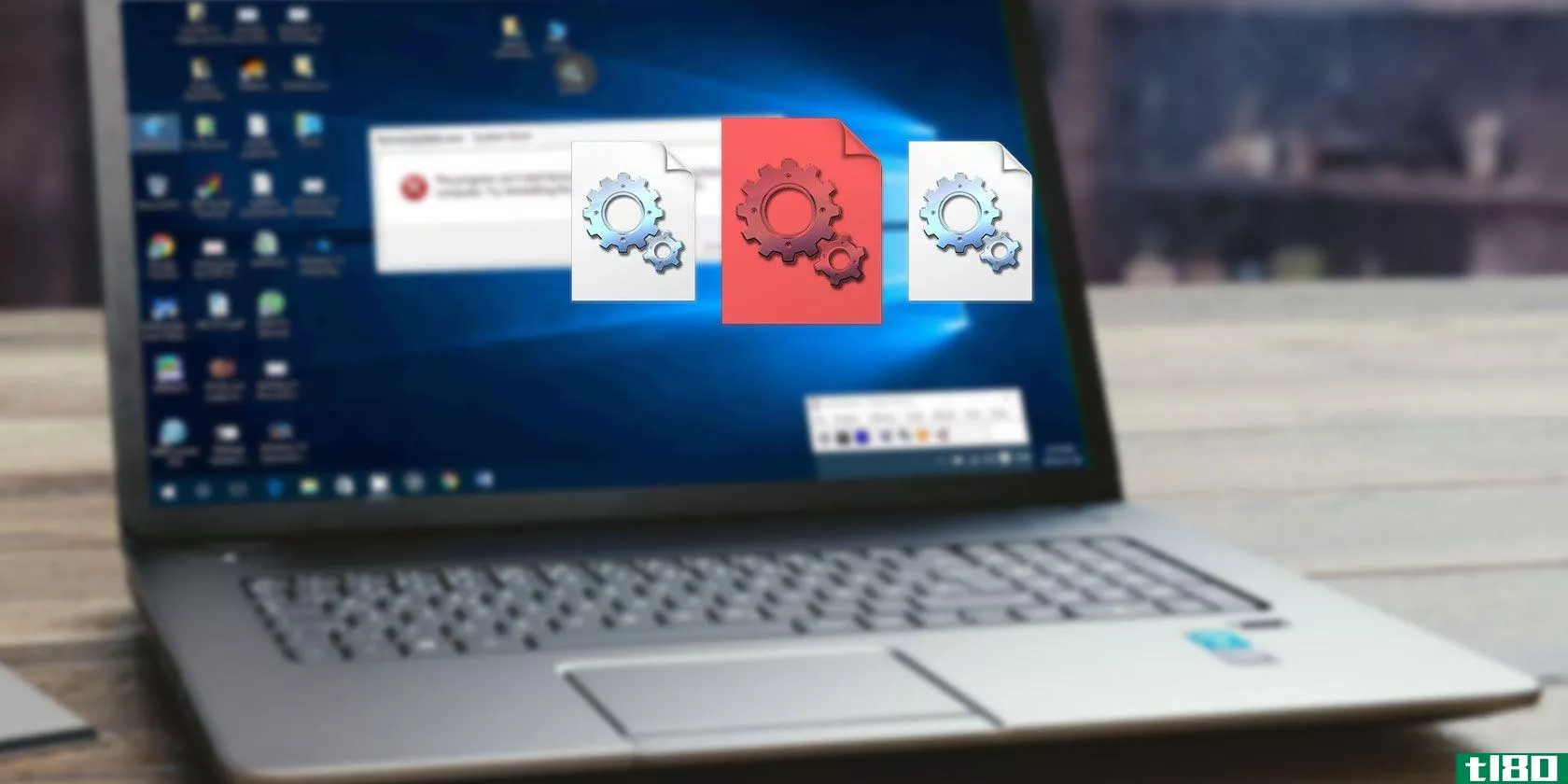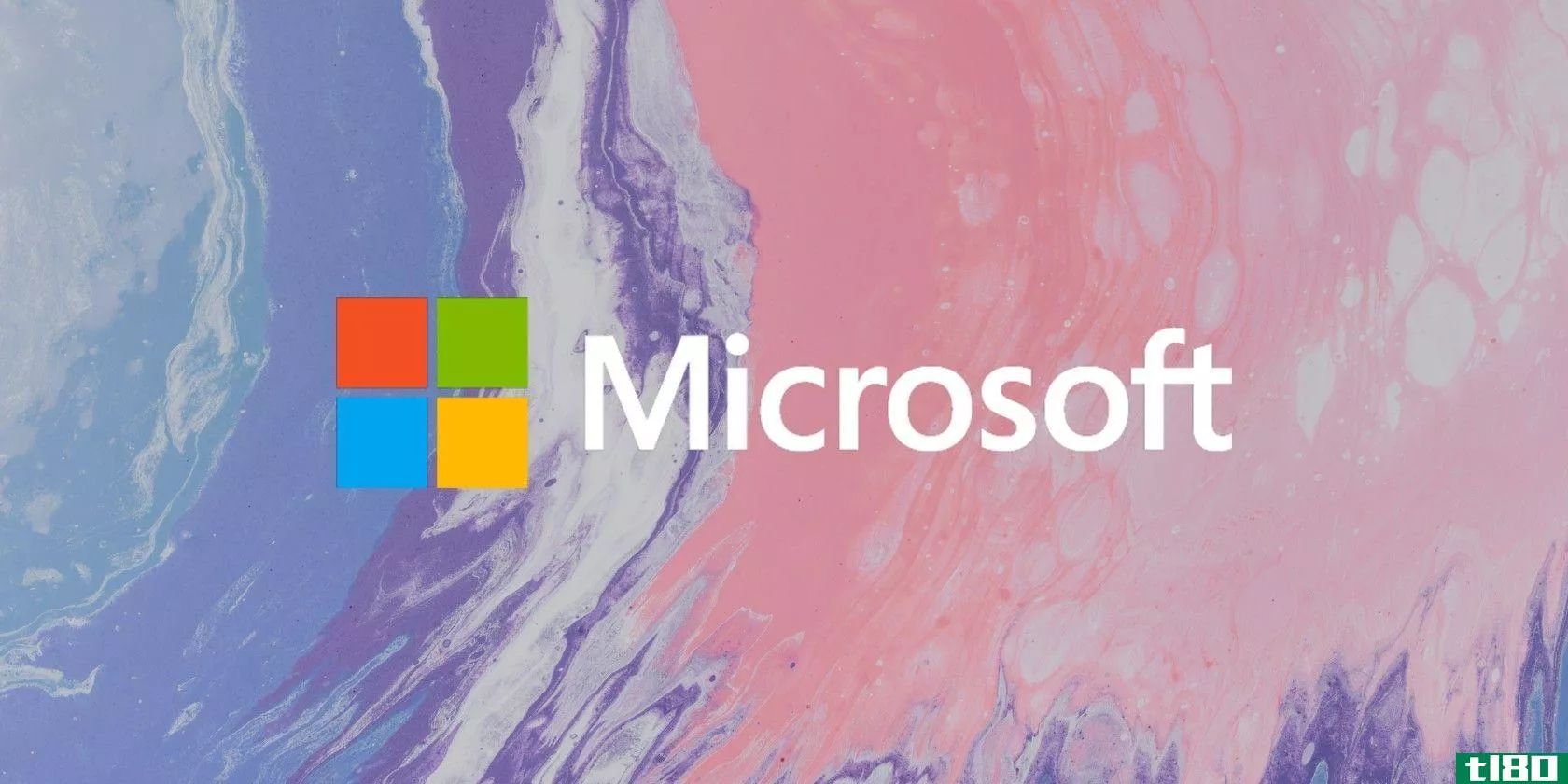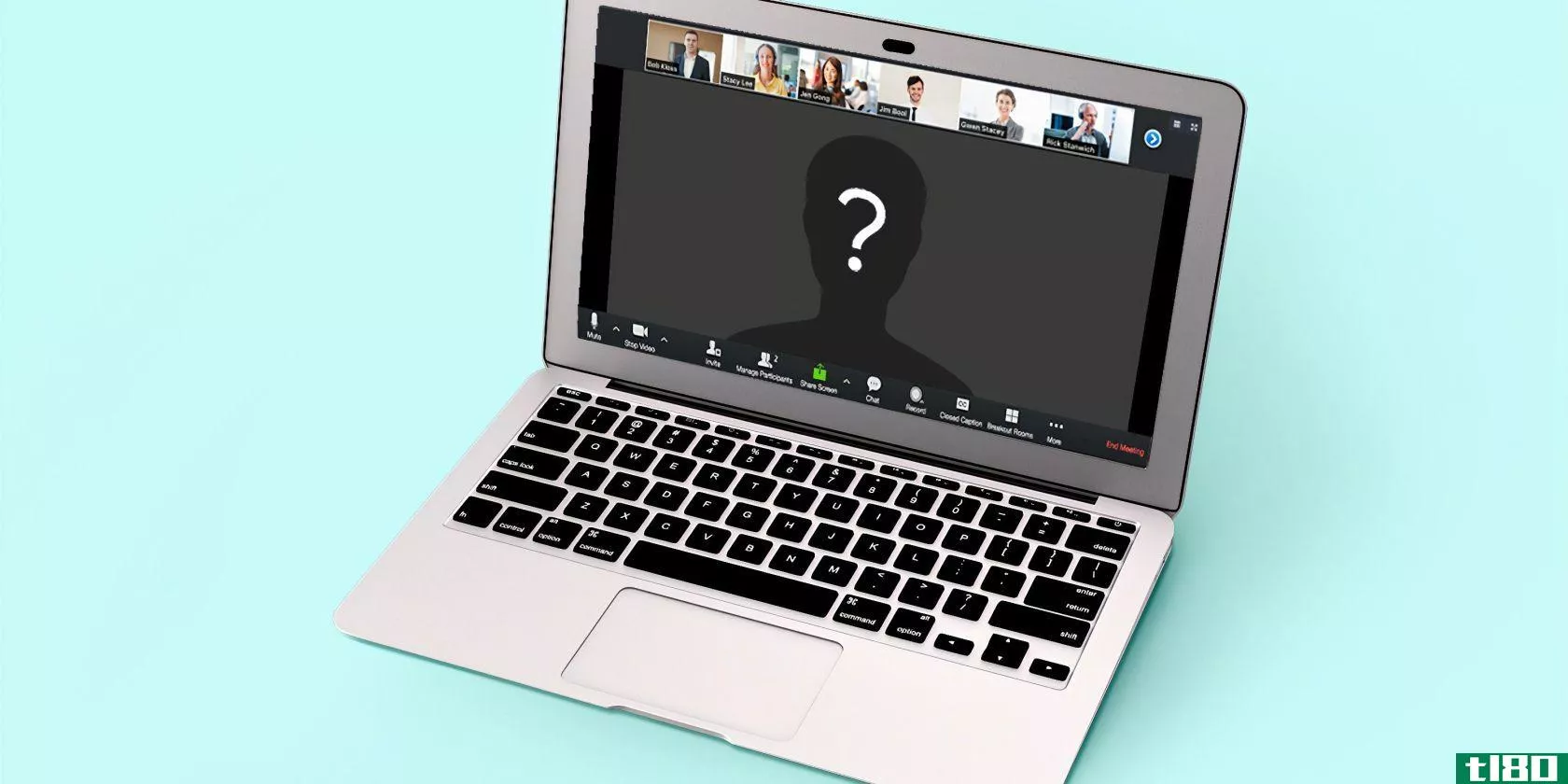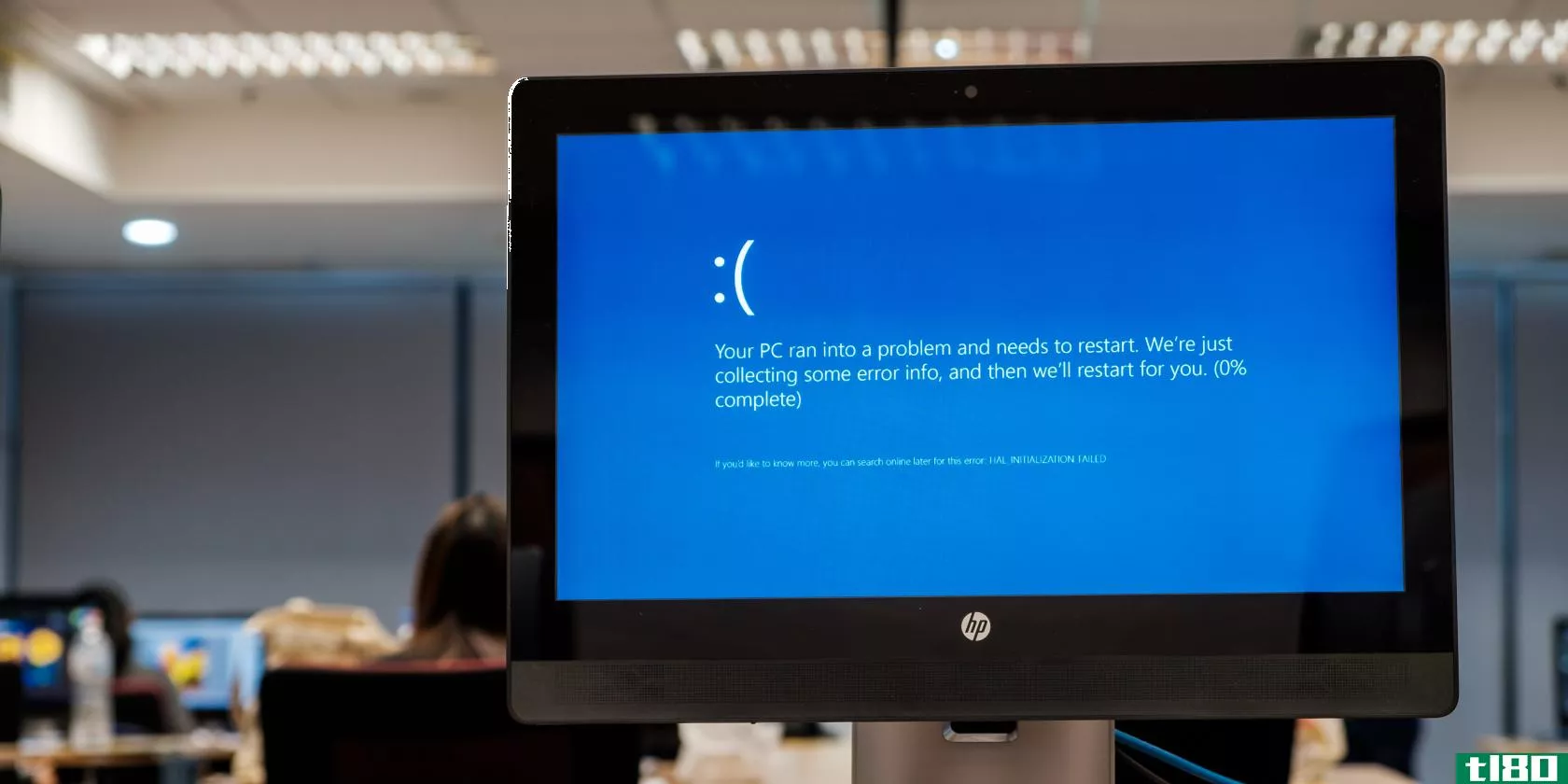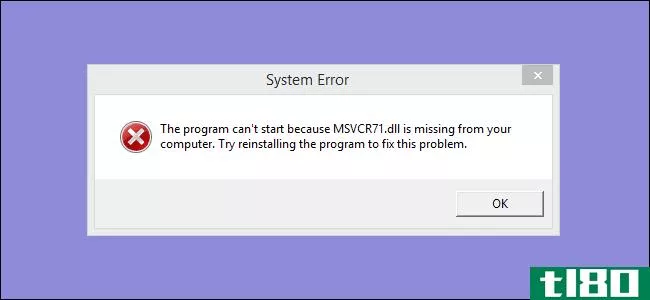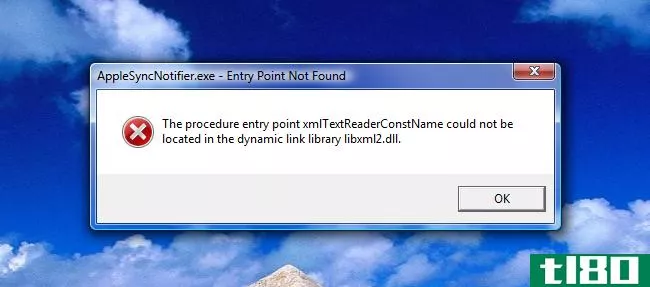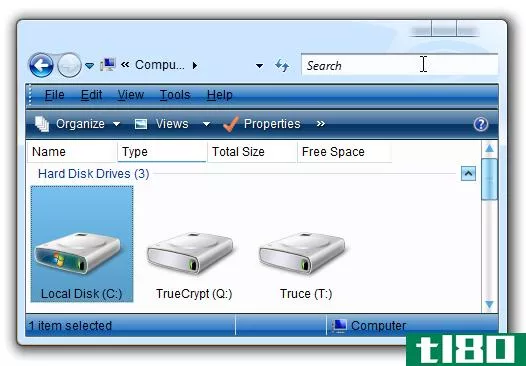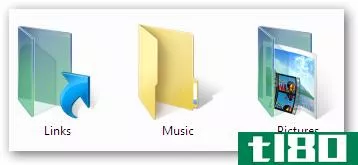如何修复windows中未找到vcruntime140 dll错误
因此,您在Windows10中启动了一个程序,而不是软件界面,您遇到了这样一条消息:“程序无法启动,因为您的计算机中缺少VCRUNTIME140.dll。请尝试重新安装程序以解决此问题。“
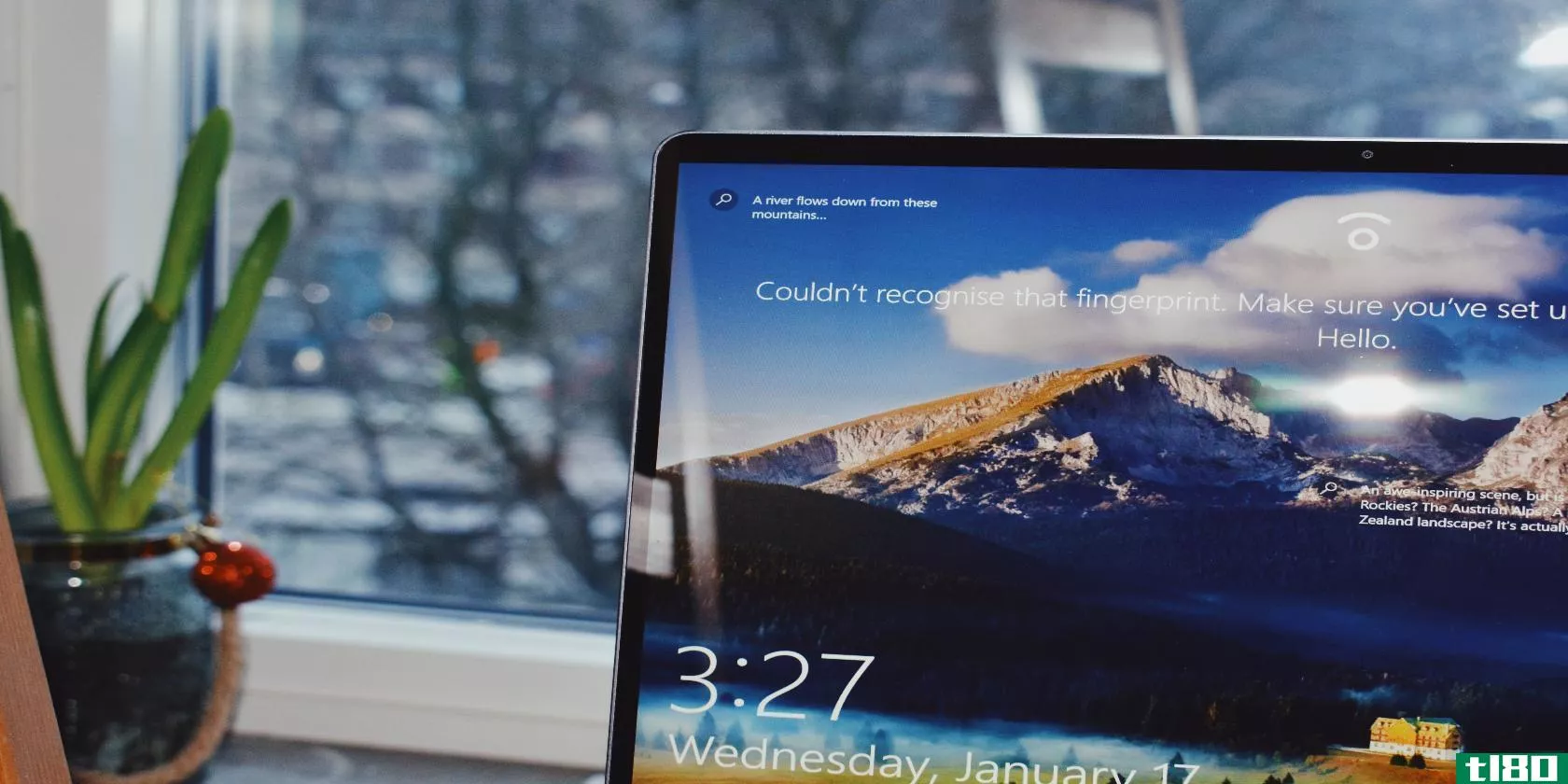
Windows10虽然是一个出色的操作系统,但容易出现很多错误,其中之一就是vcruntime140.dll丢失错误。
但如果遇到vcruntime140.dll错误,请不要灰心,因为我们支持您。下面是修复vcruntime140.dll找不到错误的前八种方法。
1重新启动电脑
有时,一个最简单的,看似微不足道的解决方案,如重新启动你的电脑,会做的把戏。所以,在你继续尝试更棘手的方法之前,简单的重启是值得一试的。
2运行windows疑难解答
vClonTime140.dll丢失错误可能是由于安装或更新应用程序引起的,这通常会导致丢失关键数据或文件。
如果确实如此,那么Windows疑难解答应用程序将是适合您的解决方案。Windows疑难解答是一个集成的windows10工具,可以帮助您解决一些小问题,如Windows更新问题、蓝牙、音频等驱动程序问题。
- 要开始操作,请单击Windows Key+I打开Windows设置,然后从中单击更新和安全性。
- 在下一个窗口中,转到故障排除部分,然后单击“附加故障诊断与排除”选项。
- 从那里,导航到程序兼容性疑难解答并单击它。然后故障排除程序将运行其过程,检查并尝试修复发现的任何错误。
如果这确实是导致您的电脑出现“vcruntime140.dll was not found error”错误的原因,那么运行疑难解答程序应该可以很快解决这个问题。
相关:如何使用Windows Update疑难解答
三。重新安装microsoft visual c++2015可再发行版本
由于“VCRUNTEM140.DLL未被发现”是由于与Visual C++有关的DLL文件丢失或损坏而导致的,因此重新安装它是绝对值得的。
请按照以下步骤进行操作:
- 转到微软Visual C++官方网站。
- 下载并安装程序的相关版本。
- 安装完成后,重新启动电脑以使更改生效。
如果错误是由于这个原因,它将在重新安装Visual C++之后解决。
4更新windows 10
Microsoft定期发布Windows 10的新更新。
这些更新包括新安全威胁的解决方案、简单错误的修复等。还包括驱动程序更新,由于vcruntime140.dll missing错误链接到dll文件,因此Windows更新可以解决此问题。
请按照以下步骤开始:
- 按Windows键+I打开Windows设置。
- 选择更新和安全选项。
- 在下一个windows选项卡中,单击checkforupdates选项。
- 如果有任**的更新,只需单击更新和安装按钮。
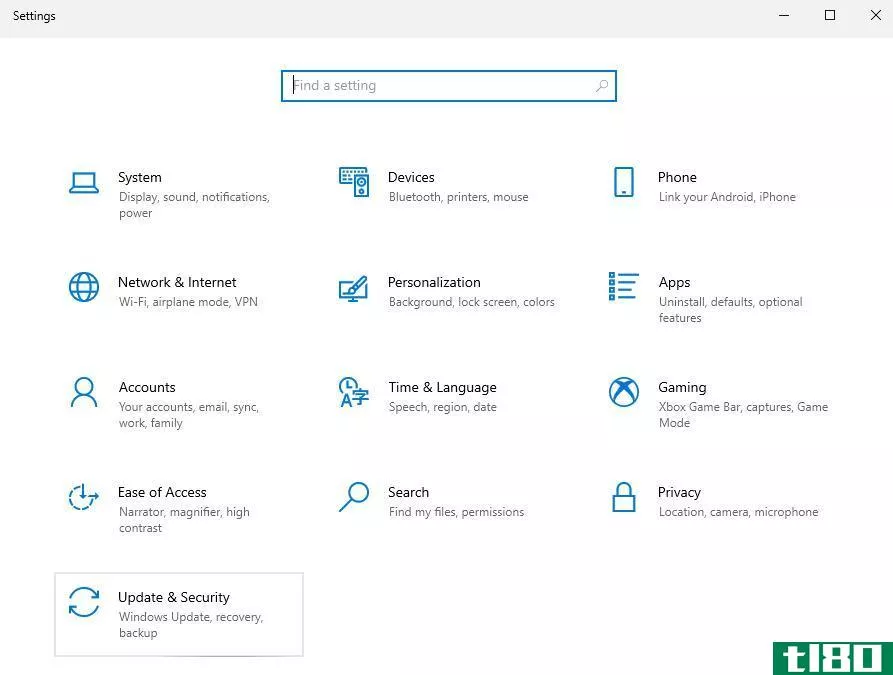
在系统成功更新后,重新启动应用程序,该应用程序将向您提供vcruntime140.dll was not found错误。如果是因为更新问题,那么现在应该可以解决了。
相关:如何升级到Windows10(免费)
5重新安装特定程序
解决这些问题的另一种方法是重新安装给您带来麻烦的应用程序。
要执行此操作,请按Windows键+I打开“设置”,然后单击“应用程序”选项。
在下一个窗口中,选择出现vcruntime140.dll missing错误的特定应用程序。例如,在本例中,我们选择卸载Google Chrome。
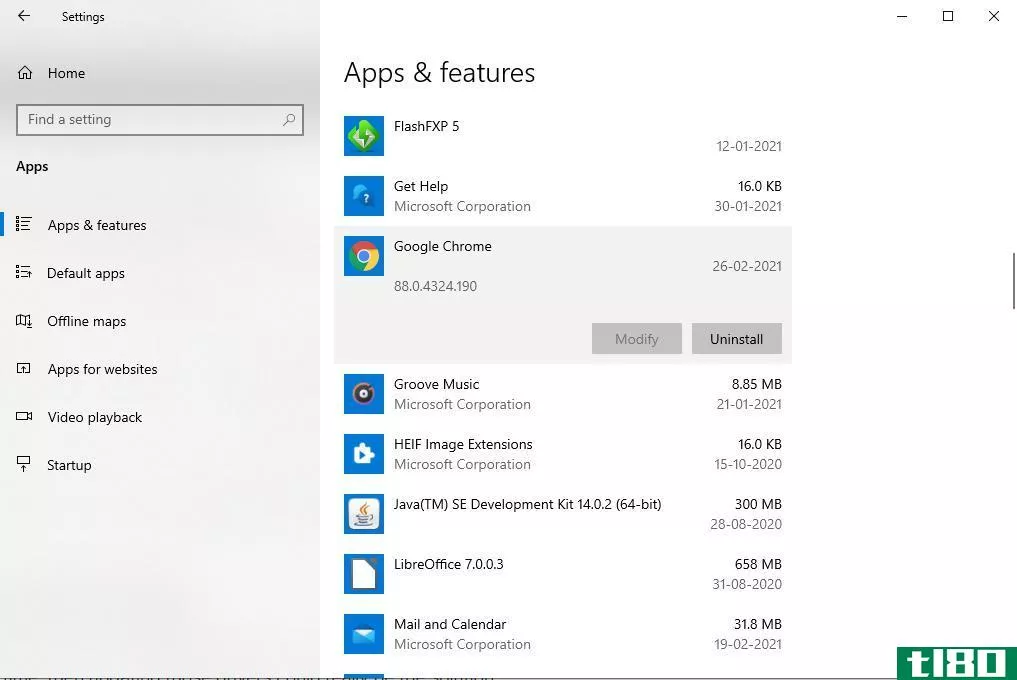
继续卸载,然后重新安装应用程序。
如果vcruntime140.dll运行时错误仍然存在,请不要放弃。直接跳到下一个方法。
6更新windows驱动程序
如果您正在使用某些特定的驱动程序,并且在当时遇到vcruntime140.dll错误,那么更新这些驱动程序可能就是解决方案。
为此,可以使用Windows设备管理器。Windows设备管理器是由Microsoft创建的一个免费工具,允许您管理连接到PC的硬件。
- 要打开它,右键单击Windows开始按钮,然后单击设备管理器。
- 然后,选择给你带来麻烦的司机。例如,如果是AC适配器驱动程序,请选择图标以展开它,然后右键单击它并单击更新驱动程序。
如果有新的更新可用,设备管理器将自动安装。
7运行系统文件检查器
系统文件检查器(SFC)是微软的另一个免费工具,它可以帮助你修复vcruntime140\u1dll找不到的错误。它的工作原理是扫描你的电脑的任何错误和**问题,然后修复它们。
要运行SFC扫描,必须以管理员身份打开命令提示符。为此,在“开始”菜单搜索栏中键入cmd,然后右键单击并选择“以管理员身份运行”。
在命令提示符下,键入sfc/scannow并按Enter键。
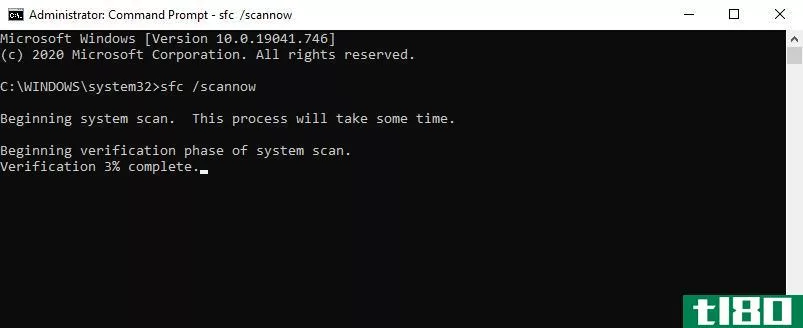
完成扫描和修复文件需要一段时间。完成后,重新启动电脑,以使更改生效。一般来说,***会解决很多这样的Windows错误。但是,如果您仍然面临vcruntime140.dll丢失错误,则转到下一个解决方案。
8使用windows系统还原
系统还原的工作原理是将电脑恢复到以前已知的良好工作状态。
请注意,要实现系统还原,首先需要有以前的备份。如果您从未备份过电脑,此方法将不适用于您。
要检查是否有系统还原备份,只需打开系统还原应用程序。为此,请在“开始”菜单搜索栏中键入“系统还原”,然后选择最佳匹配项。
在那里,单击系统还原,如下所示。系统还原将设置向导。然后单击Next,选择一个还原点,然后再次单击Next。单击“完成”后,恢复过程将开始。
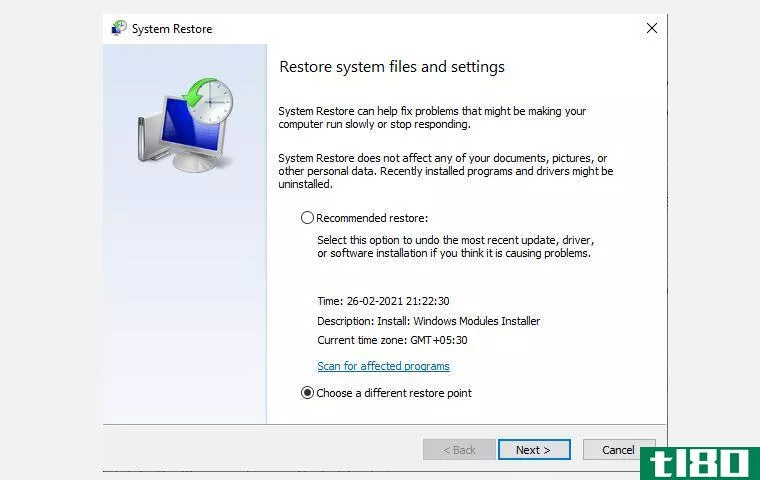
如果一切都做对了,您现在将不会看到“vcruntime140.dll was not found”错误。
9windows 10出厂重置
如果您已经尝试了以上所有方法,但仍然无法摆脱vcruntime140.dll未找到的错误,那么作为最后手段,您可以尝试Windows工厂重置。
顾名思义,恢复出厂设置可以让你完全格式化你的Windows设备,从而从你的计算机上删除所有的文件和应用程序。然后,它将重新安装预装自**商的Windows和应用程序。
相关:如何进行工厂重置和系统恢复
告别vcruntime140.dll找不到错误
在Windows操作系统上安装新程序时,经常会遇到“vcruntime140.dll is missing”错误。
我们希望通过本指南,您能够永远解决这个令人瘫痪的错误。
- 发表于 2021-03-11 09:56
- 阅读 ( 257 )
- 分类:IT
你可能感兴趣的文章
最常见的5个windows错误及其修复方法
...看。下次Windows告诉您“联系系统管理员”时,您将知道如何解决这五个常见错误。 ...
- 发布于 2021-03-15 00:38
- 阅读 ( 264 )
新的漏洞说明了更多的windows10缺陷
... 你觉得使用窗户安全吗?如何提高Windows安全性?微软在保护用户方面做得够多了吗?下面让我们知道你的想法! ...
- 发布于 2021-03-15 03:26
- 阅读 ( 248 )
葡萄酒程序不起作用?尝试以下步骤
...更好的机会让程序运行。您可以在他们的网站上找到有关如何为Linux发行版执行此操作的具体说明。 ...
- 发布于 2021-03-16 10:20
- 阅读 ( 182 )
如何修复windows update错误0x80070057
... 因此,这并不是一个很难纠正的错误,我可以向您展示如何处理它。是否查找其他Windows错误代码,如0xC0000225、0x80070422或BSOD停止代码(如系统服务异常)?我们可以掩护你! ...
- 发布于 2021-03-17 19:13
- 阅读 ( 352 )
Windows10中的chkdsk、sfc和dism有什么区别?
...来说,这可能是很费时和不必要的。我们将解释何时以及如何使用这三种故障排除工具。 ...
- 发布于 2021-03-30 02:33
- 阅读 ( 366 )